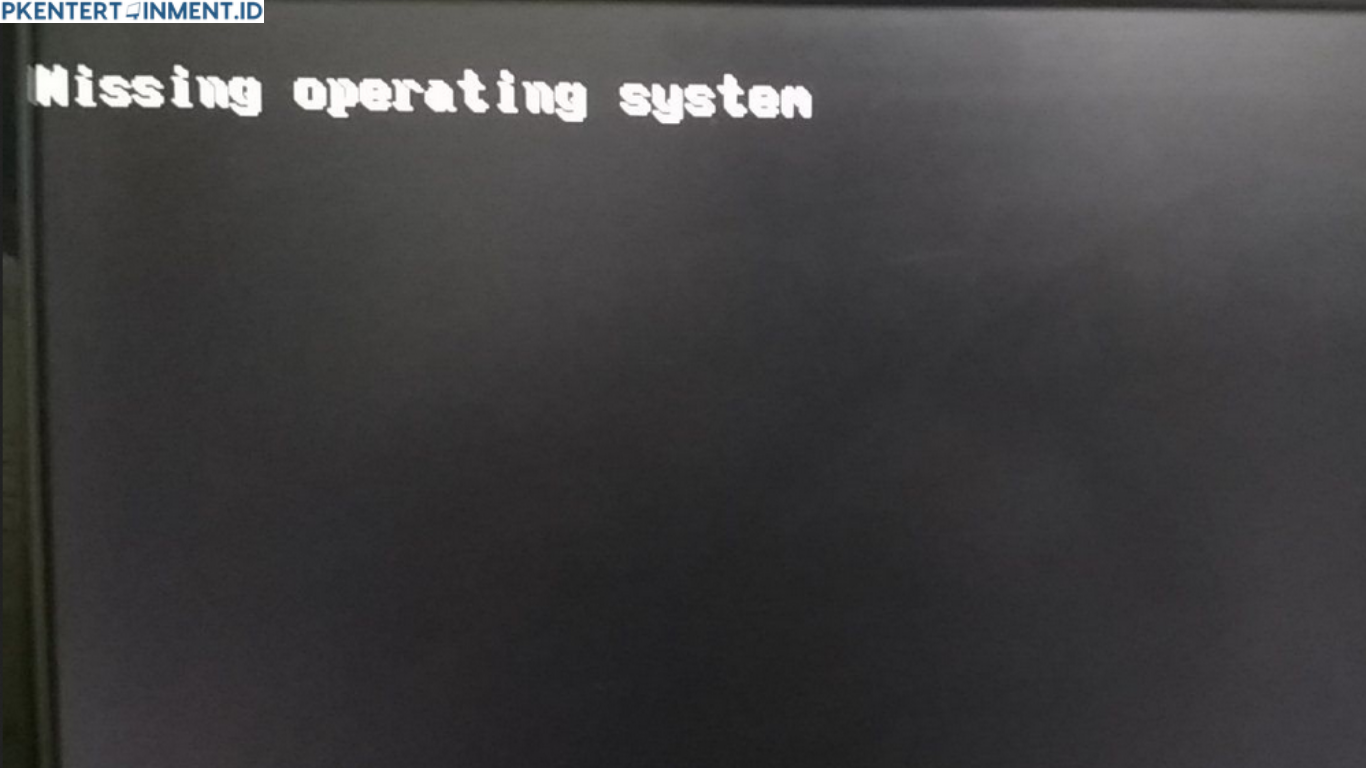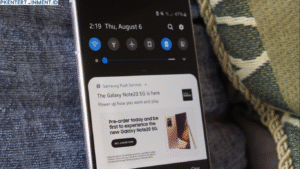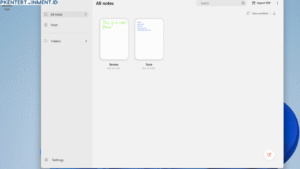- Restart komputer kamu dan tekan tombol DEL, F2, atau tombol lain sesuai merek laptop untuk masuk ke BIOS.
- Cari menu Boot atau Storage.
- Pastikan hard drive terdaftar dan berada di urutan boot paling atas.
- Simpan pengaturan dan restart.
Jika hard drive tidak terdeteksi, kamu mungkin perlu memeriksa koneksi fisik hard disk atau menggantinya.
Daftar Isi Artikel
2. Gunakan Windows 10 Installation Media
Langkah berikutnya, gunakan media instalasi Windows 10 (flash drive atau DVD).
- Siapkan USB atau DVD Windows 10 yang bootable.
- Colokkan ke komputer kamu dan boot dari media tersebut (ubah urutan boot di BIOS jika perlu).
- Pilih Repair your computer pada layar instalasi.
- Masuk ke menu Troubleshoot > Advanced options.
Dari sini, kita bisa melakukan berbagai perbaikan seperti yang dijelaskan di langkah-langkah berikutnya.
3. Perbaiki Boot Configuration Data (BCD)
Boot Configuration Data adalah file yang sering menjadi sumber masalah. Kamu bisa memperbaikinya lewat Command Prompt.
- Pilih Command Prompt di menu Advanced options.
- Ketik perintah berikut satu per satu dan tekan Enter:
bootrec /fixmbr
bootrec /fixboot
bootrec /scanos
bootrec /rebuildbcd- Restart komputer kamu.
Kalau semua perintah berhasil, error “Missing Operating System” kemungkinan besar teratasi.
4. Jalankan CHKDSK untuk Memeriksa Hard Drive
Kerusakan pada hard drive juga bisa menyebabkan masalah ini. Gunakan perintah CHKDSK untuk memeriksa dan memperbaiki sektor yang rusak.